MXF変換MPEG‐MXF動画をMPEGビデオに変換 [MXFをMPEGに変換]
タグ:MXFをMPEGに変換, MXF 変換 MPEG, MXF変換, MXF動画, MXF編集, MXF再生, MXF動画変換
MXFファイルはCanon、Sony XDCAM EX、Panasonic高級カムコーダからです。メディア再生機と編集ソフトにとっては、MXF形式は優しいではありません。MXF動画を自分の携帯機器で再生したい時、例えば:iPad、Galaxy Tab、Kindle Fire、Google Nexus 7、Asus Transformer Prime等、MXF動画を携帯機器支持の形式(例:.mp4)に変換必要です。mxf動画をPinnacle Studio、Magix Edit Pro、等編集ソフトで編集したい時、MXFファイルを編集ソフト支持の形式に変換必要です。

Pavtube MXF Converterを通して、Panasonic/Canon/Sony MXFを必要な形式に変換できます。ここの文章はどうしたらMXFをMPEGに変換することをご説明します。


ステップ1:Pavtube MXFをMPEGに変換を無料にダウンロード、インストール、開く。
ソフトを開いて、「ビデオをロード」また「フォルダーよりロード」ボタンをクリックして、変換したいMXFファイルをロードします。MXFをロード後で、右のプレビュー窓でプレビューできます。
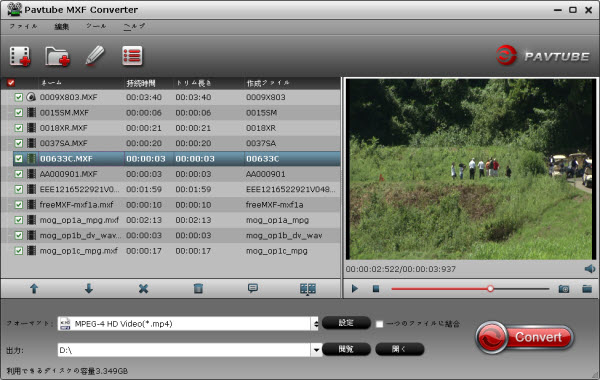
ステップ2:出力形式としてMPEGを選択。
「フォーマット」ドロップダウン・メニューをクリックし、出力形式を選択できます。HDビデオ質量を維持したい、「HD Video -> MPEG-2 HD Video(*.mpg)」を選択してください。必要として、あなたはまた、他の出力形式を選択することができます。例えば:MPEG-4、MPEG-1、MPEG-TS、等々。
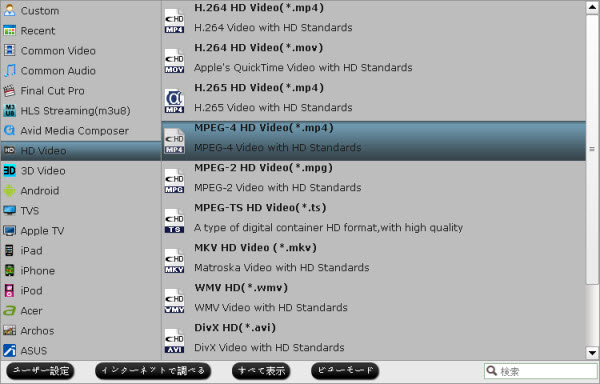
ステップ3:個人の要件に基づいて、A/Vパラメータをカスタマイズすることができます。 解像度、ビットレット、フレームレット、、コーデック等を設置できます。
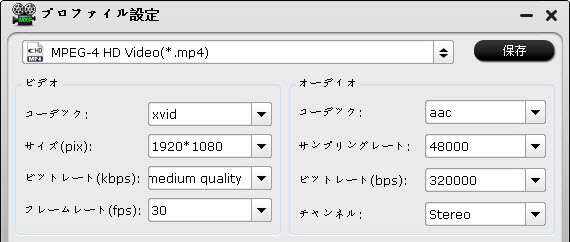
ステップ4:MXFをMPEGに変換。
以上のステップを終わりに、「変換」ボタンをクリックし、MXFをMPEG(*.mpg、*.mp4、*.ts等々)形式に変換します。このMXFをMPEGに変換ソフトは一括変換を支持ので、複数MXFファイルをロードできる、同時に複数MXFをMPEGに変換できます。「一つのファイルを結合」を選択、複数のMXFファイルを結合できます。変換終わりに、「開く」ボタンをクリックし、生成されたMPEGファイルを取得できます。MXF についての他の解決策を必要場合、Pavtube MXF主題ページへ見てください。
Pavtubeハロウィン(Halloween)特別販売‐40% OFF
Pavtube会社はハロウィンの期間中、お客様に“Buy one Get one Free”と40%割引を提供します。または、BDMagic、DVDAid、Video Ultimate、iMedia Converter等製品を割引きを提供します。

*Windows版のMXF Converterを購入場合、DVD Creator for Windowsを無料で入手できます。
*Mac版のMXF Converter for Macを購入場合、DVD Creator for Macを無料で入手できます。


MXFファイルはCanon、Sony XDCAM EX、Panasonic高級カムコーダからです。メディア再生機と編集ソフトにとっては、MXF形式は優しいではありません。MXF動画を自分の携帯機器で再生したい時、例えば:iPad、Galaxy Tab、Kindle Fire、Google Nexus 7、Asus Transformer Prime等、MXF動画を携帯機器支持の形式(例:.mp4)に変換必要です。mxf動画をPinnacle Studio、Magix Edit Pro、等編集ソフトで編集したい時、MXFファイルを編集ソフト支持の形式に変換必要です。

Pavtube MXF Converterを通して、Panasonic/Canon/Sony MXFを必要な形式に変換できます。ここの文章はどうしたらMXFをMPEGに変換することをご説明します。
ステップ1:Pavtube MXFをMPEGに変換を無料にダウンロード、インストール、開く。
ソフトを開いて、「ビデオをロード」また「フォルダーよりロード」ボタンをクリックして、変換したいMXFファイルをロードします。MXFをロード後で、右のプレビュー窓でプレビューできます。
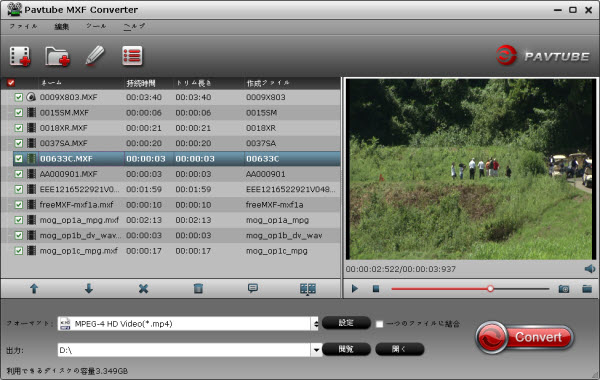
ステップ2:出力形式としてMPEGを選択。
「フォーマット」ドロップダウン・メニューをクリックし、出力形式を選択できます。HDビデオ質量を維持したい、「HD Video -> MPEG-2 HD Video(*.mpg)」を選択してください。必要として、あなたはまた、他の出力形式を選択することができます。例えば:MPEG-4、MPEG-1、MPEG-TS、等々。
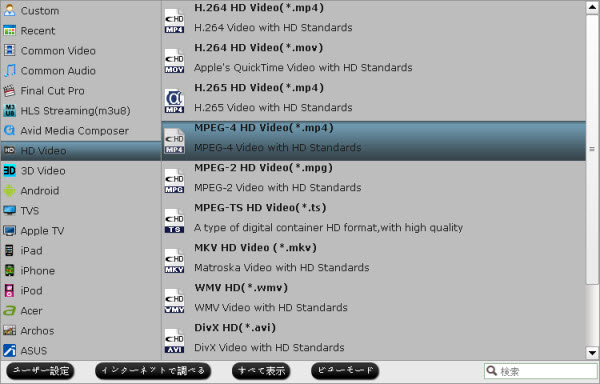
ステップ3:個人の要件に基づいて、A/Vパラメータをカスタマイズすることができます。 解像度、ビットレット、フレームレット、、コーデック等を設置できます。
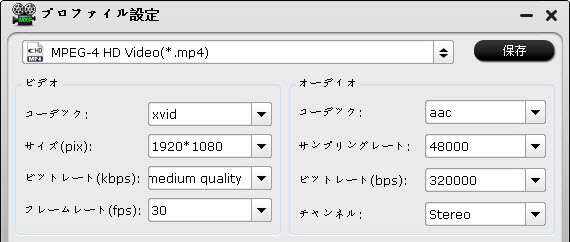
ステップ4:MXFをMPEGに変換。
以上のステップを終わりに、「変換」ボタンをクリックし、MXFをMPEG(*.mpg、*.mp4、*.ts等々)形式に変換します。このMXFをMPEGに変換ソフトは一括変換を支持ので、複数MXFファイルをロードできる、同時に複数MXFをMPEGに変換できます。「一つのファイルを結合」を選択、複数のMXFファイルを結合できます。変換終わりに、「開く」ボタンをクリックし、生成されたMPEGファイルを取得できます。MXF についての他の解決策を必要場合、Pavtube MXF主題ページへ見てください。
Pavtubeハロウィン(Halloween)特別販売‐40% OFF
Pavtube会社はハロウィンの期間中、お客様に“Buy one Get one Free”と40%割引を提供します。または、BDMagic、DVDAid、Video Ultimate、iMedia Converter等製品を割引きを提供します。

*Windows版のMXF Converterを購入場合、DVD Creator for Windowsを無料で入手できます。
*Mac版のMXF Converter for Macを購入場合、DVD Creator for Macを無料で入手できます。


どうしたらAJ-HPX3700 P2 MXFファイルをMPEGに変換? [MXFをMPEGに変換]
Panasonic AJ-HPX3700カムコーダはMXF (Material Exchanged File)ファイルを撮ります。しかし、色々な編集ソフトはMXFファイルが良くしないです。我々はすべて知っているように、P2 MXFフォーマットは、高品質と巨大なファイルサイズを意味します。 AVC-Intra 100モードで録音する場合、64GB P2カードは、64分でいっぱいになります。それらを保存するために、HD MXFファイルをコピーするの時間が長いです。このガイドでは、この問題のソリューションを提供:AJ-HPX3700 HD MXFをMPEGに変換、ファイルサイズを削減できます。
あなたが必要なソフトウェア:Pavtube MXF Converter試用版(試用版は、生成な動画は画面の中央にウォーターマークあることをご注意ください。)
ステップ1:P2 MXFを素晴らしいMXF変換ソフトにロード
MXF変換ソフトを運行して、「ビデオをロード」また「フォルダーからロード」ボタンをクリックし、あなた変換したいのMXFファイルをロードできます。MXFビデオをロード後で、右のプレビュー窓でロードしたのビデオをプレビューできます。
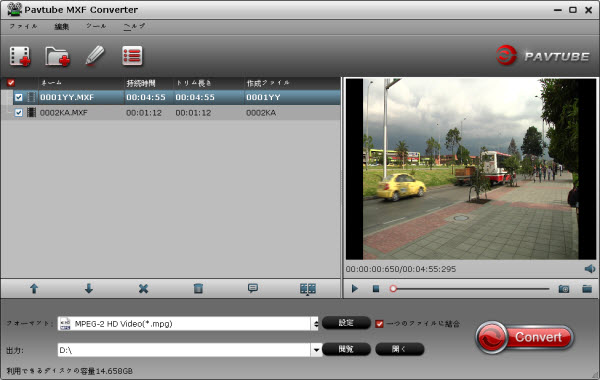
ステップ2:出力形式を選択
MXF変換ソフトを通して、MXFを色々なHDとSDビデオ形式に変換できます。MXFビデオをMPEGに変換為に、「フォーマット」をクリックし、MPEG形式を選択してください。“Common Video”タブ中で、MPEG-1とMPEG-2エンコードされたのSD形式が良いです。HDビデオ欲しい場合、MPEG-2とMPEG-4エンコードされたの“HD Video”中のHD MPG、TS、MP4形式がお勧めします。
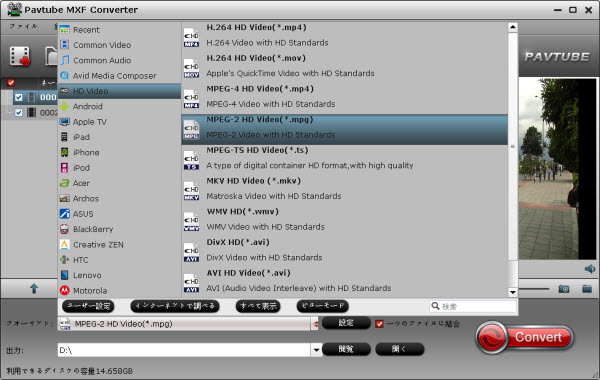
ステップ3:出力形式をカスタマイズする
「設定」ボタンをクリックし、ビットレート、フレームレット、チャンネル、サンプリングレートを希望な値に設定できます。それが複雑になると思われるが、そうではありません。今、あなたやってのことはMXFファイルをダウンスケーリング ことです。どうやって、ただビデオとオーディオのビットレートを設定だけです。P2 MXFのビデオビットレートは最大100Mbpsすることができます!それは非常に高いです!商業のBlu-rayムービーのビットレートは多分30Mbpsです。そして標準的なDVDは5-10mbpsです。わたしは変換したいのMXFファイルは148M、21分です。また、ビットレートは5, 760kbpsです。このMXFファイルをMPEG-2 HD Video (*.mpg)に変換時、“high quality”(18,000kbps)を設定します。取るのファイルのサイズは47Mになります。取るのビデオの品質は市販のDVDよりも良いが、書き込むなBlu-rayディスクよりな良くないです。一言で、低いビットレートではあなたがより小さなファイルサイズを得ります。
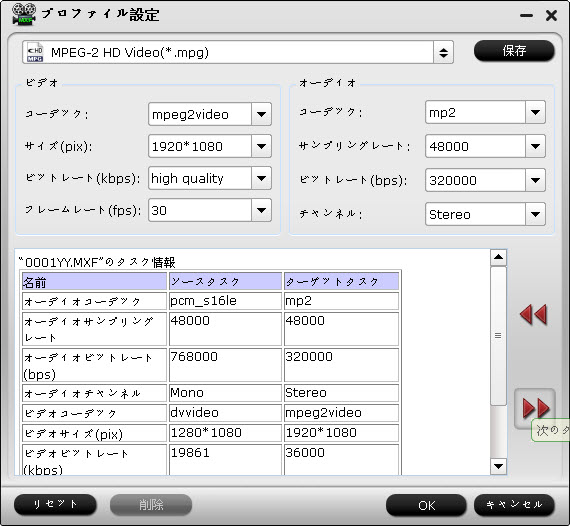
ステップ4:MXFをMPEGに変換こと開始
以上のステップが終わりに、「変換」ボタンをクリックし、MXFをMPEG形式(*.mpg、*.mp4、*.ts等)に変換することが始めます。P2 MXF変換ソフトはバッチ変換できるので、一時に複数MXFファイルをロードできる、MXFファイルをMPEGに一時に変換できます。また、あなたはこれらのファイルを一つのファイルに結合できます。ただ変換前に、「一つのファイルに結合」選択肢を選択します。変換終わりに、「開く」ボタンをクリックし、生成されたのMPEGファイルが見えます。後で、自由にこれらのファイルを処理できます。
文章を推薦:
あなたが必要なソフトウェア:Pavtube MXF Converter試用版(試用版は、生成な動画は画面の中央にウォーターマークあることをご注意ください。)
ステップ1:P2 MXFを素晴らしいMXF変換ソフトにロード
MXF変換ソフトを運行して、「ビデオをロード」また「フォルダーからロード」ボタンをクリックし、あなた変換したいのMXFファイルをロードできます。MXFビデオをロード後で、右のプレビュー窓でロードしたのビデオをプレビューできます。
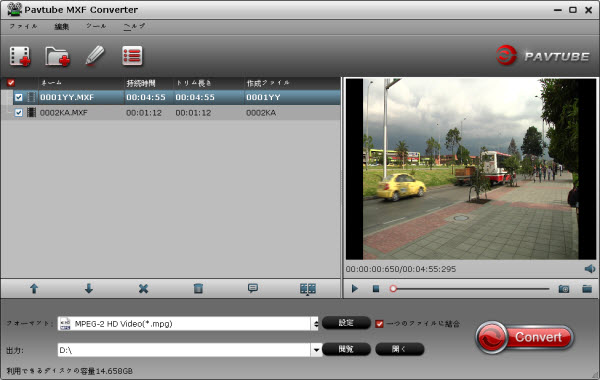
ステップ2:出力形式を選択
MXF変換ソフトを通して、MXFを色々なHDとSDビデオ形式に変換できます。MXFビデオをMPEGに変換為に、「フォーマット」をクリックし、MPEG形式を選択してください。“Common Video”タブ中で、MPEG-1とMPEG-2エンコードされたのSD形式が良いです。HDビデオ欲しい場合、MPEG-2とMPEG-4エンコードされたの“HD Video”中のHD MPG、TS、MP4形式がお勧めします。
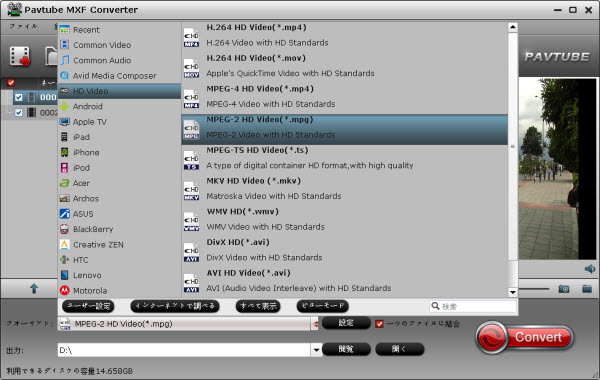
ステップ3:出力形式をカスタマイズする
「設定」ボタンをクリックし、ビットレート、フレームレット、チャンネル、サンプリングレートを希望な値に設定できます。それが複雑になると思われるが、そうではありません。今、あなたやってのことはMXFファイルをダウンスケーリング ことです。どうやって、ただビデオとオーディオのビットレートを設定だけです。P2 MXFのビデオビットレートは最大100Mbpsすることができます!それは非常に高いです!商業のBlu-rayムービーのビットレートは多分30Mbpsです。そして標準的なDVDは5-10mbpsです。わたしは変換したいのMXFファイルは148M、21分です。また、ビットレートは5, 760kbpsです。このMXFファイルをMPEG-2 HD Video (*.mpg)に変換時、“high quality”(18,000kbps)を設定します。取るのファイルのサイズは47Mになります。取るのビデオの品質は市販のDVDよりも良いが、書き込むなBlu-rayディスクよりな良くないです。一言で、低いビットレートではあなたがより小さなファイルサイズを得ります。
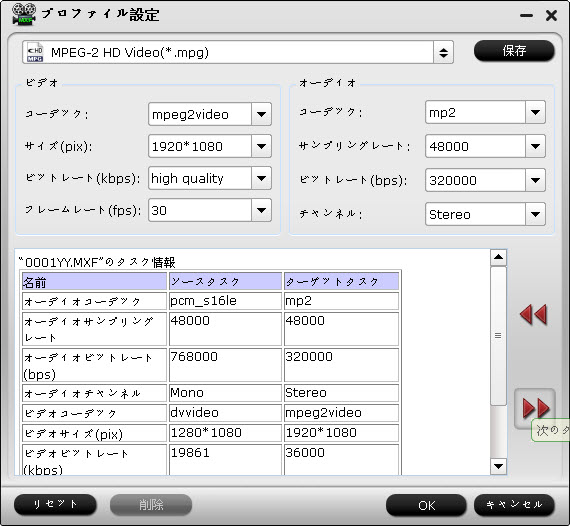
ステップ4:MXFをMPEGに変換こと開始
以上のステップが終わりに、「変換」ボタンをクリックし、MXFをMPEG形式(*.mpg、*.mp4、*.ts等)に変換することが始めます。P2 MXF変換ソフトはバッチ変換できるので、一時に複数MXFファイルをロードできる、MXFファイルをMPEGに一時に変換できます。また、あなたはこれらのファイルを一つのファイルに結合できます。ただ変換前に、「一つのファイルに結合」選択肢を選択します。変換終わりに、「開く」ボタンをクリックし、生成されたのMPEGファイルが見えます。後で、自由にこれらのファイルを処理できます。
文章を推薦:
- Canon MXF動画をGoogle Nexus 7に変換
- Canon MXFをSony Vegas変換ソフト - Sony VegasでMXFファイルを編集できる
- Canon C300 MXF動画をSony Vegas、Pinnacle Studio、Adobe After Effects で編集
- MXF動画をAdobe PremiereのQuicktime MOV に変換時音声がないの問題を解決方法
- MXFをPremiere Proで編集ため、MXF動画をH.264に変換する
- Canon、Sony XDCAM EX、Panasonic MXF動画をMPEG ビデオに変換
- WindowsとMac でMXF動画をMP4に変換
- MXF変換AVI – MXF動画をAVIに変換
- MXF変換Avidソフトで1080p HD MXFをAvidに変換、編集できる
- Canon XF100/XF105/XF300/XF305 MXF動画をSony Vegas Pro 11 で編集
- P2 MXFを編集ため、Avid/QuickTimeに変換



